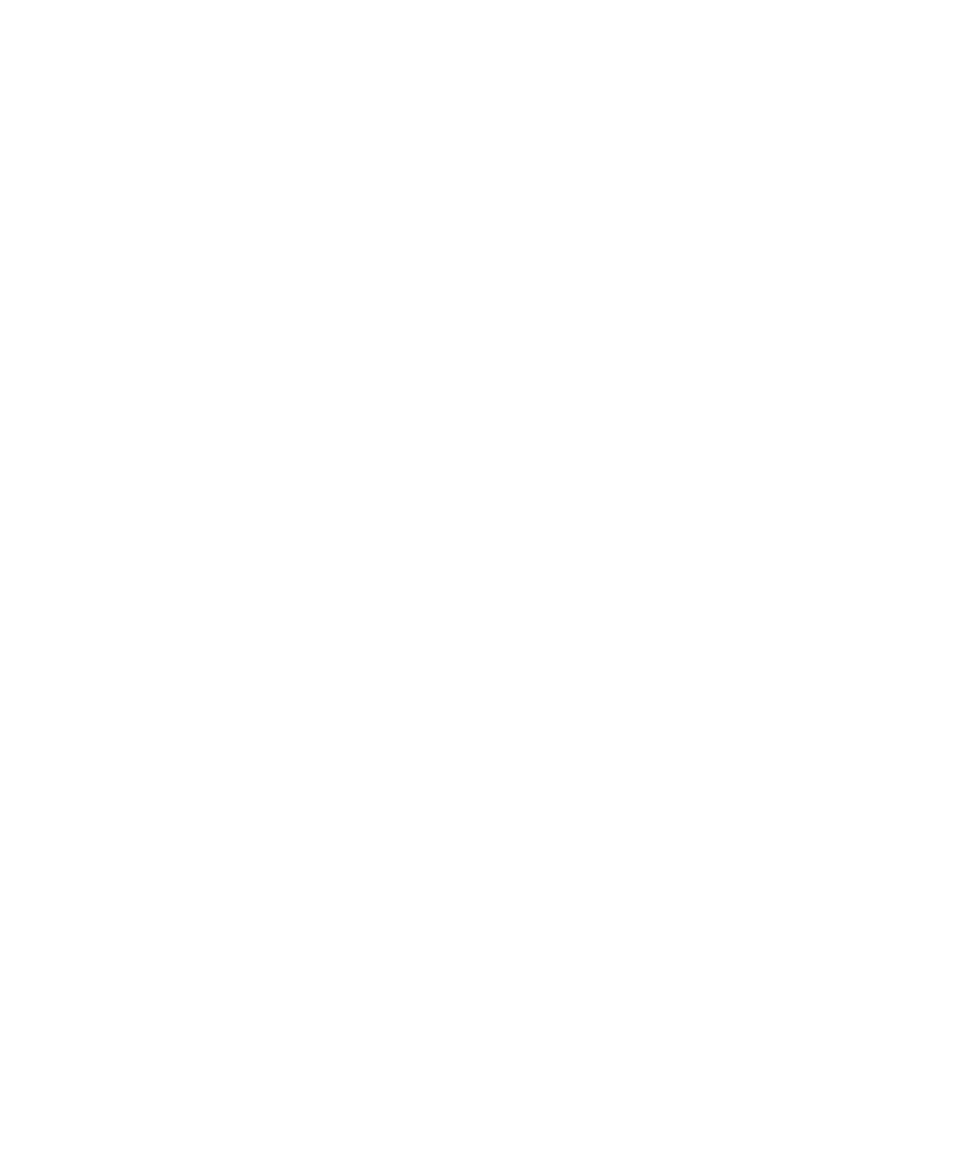
BlackBerry Link でデバイスをセットアップする
BlackBerry Link でデバイスをセットアップする場合、デバイスの表示名を指定できます。 この名前はデバイス上に表
示され、
BlackBerry Link でご使用のデバイスを識別します。
1.
ご使用のコンピューター上で、
BlackBerry Link を開きます。
2.
デバイスを
USB ケーブルでコンピューターに接続します。
3.
必要に応じて、デバイスのパスワードを入力します。
4.
BlackBerry Link ウィンドウの端で、デバイスをクリックします。
5.
デバイスの表示名を入力します。
6.
次の操作のいずれかを実行します。
• コンピューターへの常時接続を 確立するには、Windows コンピューターで、[BlackBerry Link でこのデバイ
スを管理する]オプションを選択します。
Mac コンピューターで、[このデバイスとこのコンピューターを
リンクする]オプションを選択します。
• コンピューターとの 1 回限りの接続を確立するには、Windows コンピューターで、[1 回限りの接続のため、
BlackBerry Link でこのデバイスを管理しない]オプションを選択します。 Mac コンピューターで、[このデ
バイスとこのコンピューターをリンクしない
ワンタイム接続にする] オプションを選択します。
7.
次の操作のいずれかを実行します。
• 以前のデバイスからデータを転送したりデバイスソフトウェアを更新したりせずにデバイスを BlackBerry
Link に追加するには、Windows コンピューターで、
[マイデバイスを使用して開始]をクリックします。
Mac
コンピューターで、
[次へ]
> [完了]をクリックします。
• デバイスを BlackBerry Link に追加する前にデータを転送するには、Windows コンピューターで、[デバイス
を切り替え]をクリックします。
Mac コンピューターで、[データの転送]をクリックしいます。 画面に表
示される手順に従います。
デバイスの
BlackBerry Link との関連付けを停止する場合は、BlackBerry Link からデバイスを削除できます。 デバイス
が
BlackBerry ID に関連付けられている場合、まず、BlackBerry ID からサインアウトします。
1. ご使用のコンピューター上で、BlackBerry Link を開きます。
2. BlackBerry Link ウィンドウの端で、デバイスをクリックします。
3. [デバイスを削除]をクリックします。
4. Windows コンピューターで、[OK]をクリックしいます。 Mac コンピューターで、[削除]をクリックしいます。